Установка приложений на Xiaomi не отличается сложностью, но при этом имеет ряд особенностей, которые должен знать каждый, кто пользуется смартфоном от этого производителя. Лучше всего разобраться со всеми нюансами заранее, чтобы при необходимости провести требуемые настройки и ставить программы именно туда, куда нужно.
Как в Xiaomi сделать установку приложений на SD-карту
Современные приложения, особенно игры, занимают очень много места. Поэтому даже в топовых моделях может потребоваться установка приложений на карту памяти – в Xiaomi нужно настроить систему особым образом, чтобы процесс проходил по умолчанию. Так, необходимо следовать пошаговой инструкции:
- Вначале войти в пункт меню «Настройки», там найти вкладку «Приложения» и нажать на нее.
- Найти строку под названием «Документы» и войти в нее. На открывшемся экране найти кнопку «Включить» и нажать, обычно она расположена в нижней части.
- Затем нужно через Плей Маркет установить файловый менеджер «Тотал Коммандер», если его еще нет на смартфоне. Все просто, программа занимает немного места и обладает множеством полезных функций, которые пригодятся не только в этом случае.
- После установки открыть меню приложения и выбрать пункт «Заданное пользователем расположение». В нем выбирают пункт «SD-карта» как режим по умолчанию.
После подтверждения все файлы, которые будут скачиваться на устройство, по умолчанию начнут перемещаться на карту памяти. Это простой, но эффективный вариант, позволяющий изменить настройки буквально за несколько минут, даже с учетом скачивания и установки Тотал Коммандера.
Установка приложений из сторонних источников
Так как все необходимое чаще всего есть на Плей Маркете, разработчики телефонов по умолчанию запрещают устанавливать приложения и скачивать файлы из неизвестных источников. Но если появилась такая необходимость, то можно быстро изменить настройки, чтобы без проблем проводить установку:
- Нужно войти в пункт меню «Настройки», найти вкладку «Система и устройство» и зайти в нее.
- Спуститься до строчки «Расширенные настройки», где выбрать «Конфиденциальность».
- Нажать на «Неизвестные источники», где надо активировать разрешение файлов из них.
- После этого появится предупреждение, что материалы из неизвестных источником могут нанести ущерб системе и подвергнуть риску личные данные владельца. Нужно подтвердить свое решение, после чего при установке не возникнет никаких препятствий со стороны программного обеспечения.

Кстати!
В дальнейшем всегда можно отменить свое решение, проделав тот же путь и просто убрав птичку в соответствующем пункте меню.
Как установить приложение через компьютер
Как известно, Google Play Store – самый большой источник приложений для телефонов на Андроид. И скачивают их чаще всего прямо со смартфона, но можно делать это и с использованием компьютера. В некоторых случаях это намного проще и удобнее, если знать все нюансы установки:
- Через стандартный браузер войти в Google Play Store. В первую очередь нужно зарегистрироваться, но тут есть одна особенность. Следует вводить данные, которые использовались при регистрации аккаунта Google на смартфоне. Если информация внесена корректно, будет произведен вход в профиль.
- В каталоге необходимо найти нужное приложение. Там все разделено по категориям, что упрощает поиск. Кроме того, можно выбрать подходящее решение по названию. Стоит обращать внимание на количество скачиваний и отзывы пользователей.
- На странице с приложением нажать кнопку «Установить» (делать это надо прямо на компьютере).
- Выпадет список с мобильными устройствами (именно поэтому важно входить в свой профиль – все нужные данные уже в нем). Выбрать смартфон, через непродолжительное время установка автоматически начнется.
Кстати!
Чтобы приложения устанавливались, телефон должен быть подключен к сети не через мобильный интернет, а посредством Wi-Fi.
Способы установки приложений через USB

Перед тем как начинать работу, необходимо дать телефону разрешение на установку программ из неизвестных источников. Процесс подробно описан выше, разбирать его еще раз нет смысла. Далее следовать простой пошаговой инструкции:
- В первую очередь выбрать нужное приложение и скачать его на компьютер. Это должен быть APK-файл, так как именно этот формат используют для смартфонов.
- Подключить смартфон к ПК с помощью USB-кабеля. Если возникли проблемы, обновить драйверы или проверить провод.
- После того как появилось сообщение о том, что телефон подключен, перейти в «Мой компьютер». Открыть вкладку с названием телефона.
- В ней создать отдельную папку, в которую скопировать нужные файлы. Ее лучше назвать так, чтобы потом поиск не занял много времени.
- Далее можно отключить устройство от компьютера. Для удобства работу стоит проводить через файловый менеджер. Если его нет, скачать подходящий, например File Manager – дешевый и простой в использовании вариант.
- Найти ранее созданную папку и кликнуть по находящемуся там файлу. Google запросит разрешение на проверку, необходимо согласиться, если все в порядке, установка начнется вскоре.
Важно!
Таким образом можно ставить приложения на смартфон, которые по каким-то причинам не может подключиться к сети интернет. Допустимо скачивать нужные файлы и на флешку, а потом уже с нее сбрасывать на устройство с использованием компьютера, что также удобно.
Как установить приложение принудительно
Иногда случаются сбои при установке приложения на телефоне или через компьютер. В таком случае может быть использована ADB команда. Чтобы провести работу, нужно соблюдать несколько рекомендаций:
- В первую очередь включить в меню смартфона отладку по USB.
- Скачать Fastboot и установить на компьютере, также поставить ADB.
- Не забыть сохранить на компьютере файлы, которые необходимо поставить на телефон.
- Подключить мобильное устройство через кабель к компьютеру и разрешить соединение, если телефон запросил его.
- Войти в командную строку компьютера, где ввести «cmd».
- Зайти в каталог, в котором находится файл Adb.exe.
- Чтобы проверить, какие устройства присоединены к ПК, ввести команду «adb devices», кавычки не нужны.
- Чтобы установить нужный файл на смартфон, использовать команду «adb install <apk-filename.apk>», кавычки не печатать. После проверки правильности введенного названия файла нажать «Ввод».
- Далее начнется процесс установки, который может занимать разное время, все зависит от модели компьютера и особенностей соединения. Если все завершено успешно, в командной строке появится сообщение «Success».
Кстати!
Если в командной строке высветилось «waiting for device», нужно разрешить установку на смартфоне. На его экране будет всплывающее окно, а котором надо поставить галочку напротив фразы «Always allow from this computer» а также нажать на «ОК» внизу страницы. После этого процесс установки продолжится.
Нужно помнить простое правило – APK-файл приложения надо обязательно перемещать в ту же папку, где расположен файл Adb.exe.
Установить приложение на телефон Xiaomi можно разными способами, для этого необязательно использовать только смартфон. Нередко применяют компьютер, через который подойдут разные методы – как с подключением посредством кабеля, так и через интернет.


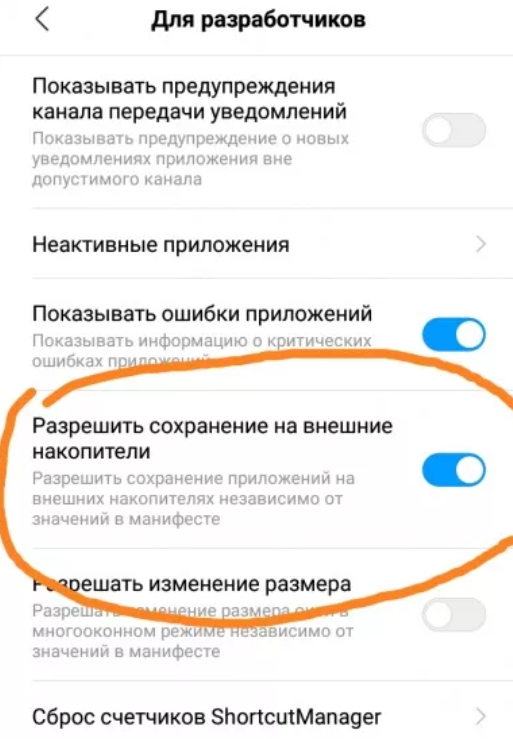
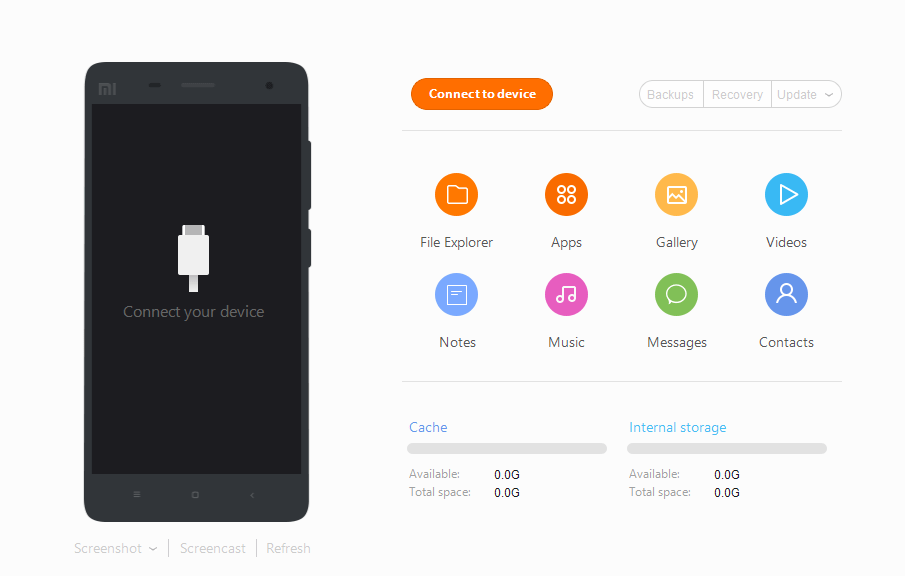
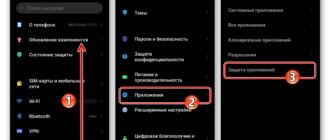





для какой версии? у меня усе по другому.
Сложная методика и все наверно для древних версий. А все просто. Подключаешь телефон к компу через usb. Кидаешь arc файл в телефон. Заходишь в проводник телефона ищешь свой ранее закинутый файл arc и устанавливаешь. Тлф подскажет что делать. И все.